ArcGIS 9.3 安装指南 ArcGIS 9.3 是一款功能强大的 GIS 软件,对计算机的需求较高,对于安装和配置 license 的过程也需要小心实施。下面是对 ArcGIS 9.3 安装过程的详细解释。 安装前准备 在安装 ArcGIS 9.3 之前,需要确保计算机满足一定的硬件要求。具体来说,计算机的内存至少需要 1G 以上(512M 也可,但运行较慢),CPU 需要达到 2G 以上,并且操作系统需要是 Windows XP 系统且至少包括 SP2 补丁包。 安装并配置 License 安装 ArcGIS 9.3 的第一步是安装并配置 license。从 license_server_setup 文件夹下双击 LMSetup 文件,安装 License Manager。然后,双击 Browse 按钮,加载 license_setup 文件夹下的 37102011.efl9 文件。点击 Next 安装,直到出现下图,选择“No, I will restart my computer later.”点击 Finish。 配置 License 配置 License 的下一步是用记事本打开 license_server_crack 文件夹下的 Arc_Info9.lic 文件,把 SERVER 和 ESRI 之间的字母改为电脑名称。然后,复制 license_server_crack 文件夹的所有文件,粘贴到 C:\Program Files\ESRI\License\arcgis9x 下,并替换相应文件。注意,如果提示不能替换,请按“Ctrl+Alt+Del”组合键启动 Windows 任务管理器,点击“进程”,关闭进程项 ArcGIS.exe、lmgrd.exe,有时需要关闭多次方能完全关闭。 启动 License Manager 从“程序 ArcGIS License Manager(9.x) License Manager Tools”启动 License Manager Tools,进行如下主要设置: a. 在 Service/License File 选项卡中,点击 Configuration using Services 单选按钮,并点击 ArcGIS License Manager。 b. 在 Config Services 选项卡中,Path to the license file 指向 C:\Program Files\ESRI\License\arcgis9x 下的 Arc_Info9.lic 文件,其它 2 项文件路径不变,点击 Saveservice 并确定。 c. 在 Start/Stop/Reread 选项卡中,依次点击 Stop server,Start server,可能提示停止服务不成功,不用管它,只要提示“Server Start Successful”即可。 d. 在 Server Diags 选项卡中,点击 Perform Diagnostics,提示 This License can be checked out 表示成功。 安装 ArcGIS Desktop 安装 ArcGIS 9.3 的第二部分是安装 ArcGIS Desktop。在安装过程中需要注意三点: 1. 安装过程中选择安装 ArcInfo(默认就是 ArcInfo,不需要你改动)。 2. 选择 Complete(默认为 Typical,需要手动修改为 Complete)。 3. 要确保你选择的安装目录磁盘空间至少达到 4G 以上。 除以上 3 点外,其它均用默认设置即可,安装完毕即成功。 汉化和补丁 安装完毕后,汉化请运行“ArcGIS Desktop 9.3 中文运行环境.exe”。此外,“ArcGISDesktop93sp1.msp”补丁解决了用 ArcGIS 打开 AutoCAD(dwg/dxf)文件时中文字符的乱码问题,但该汉化不支持 SP1 补丁,只能在 4 或 5 之间选一。
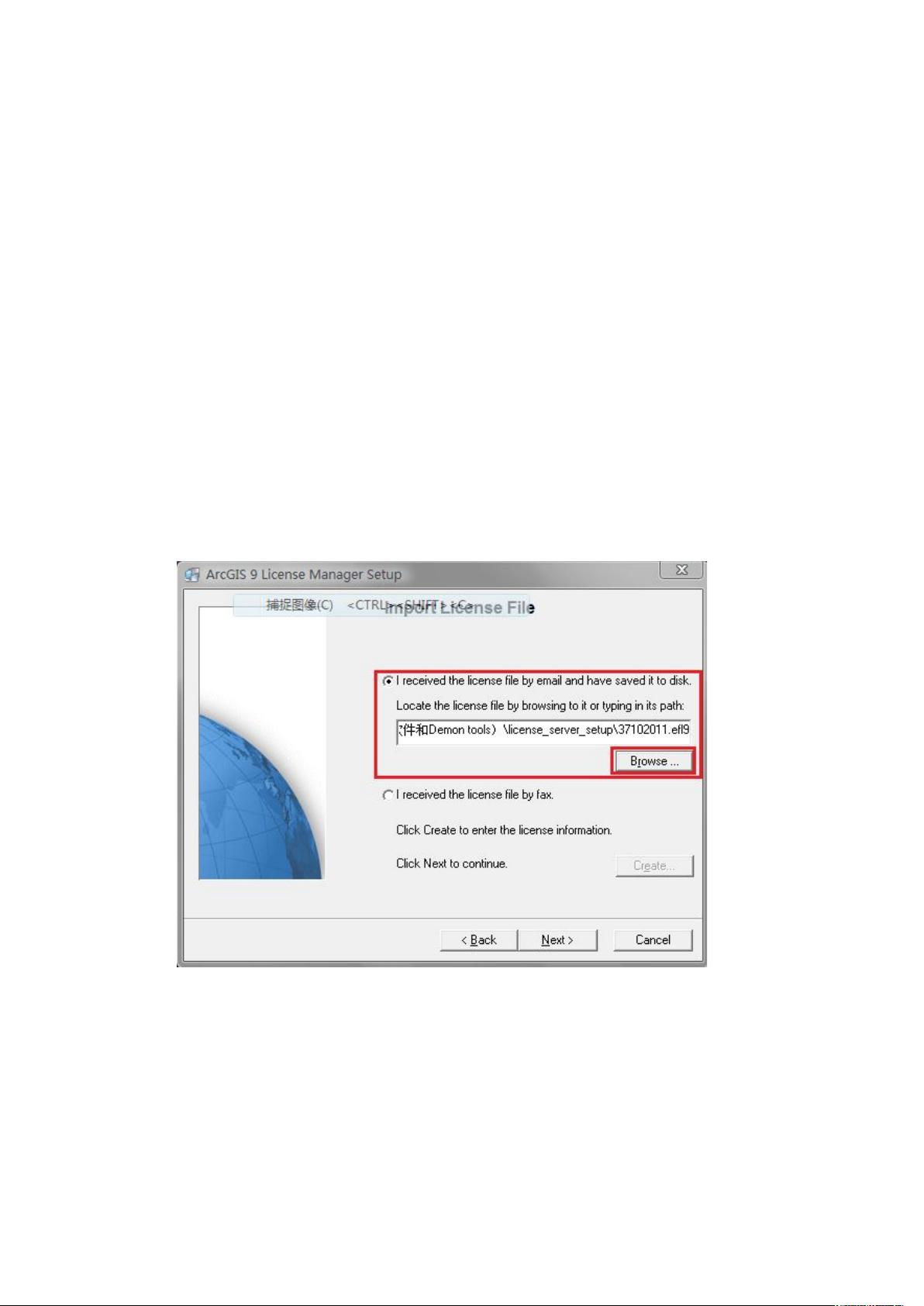

- 粉丝: 0
- 资源: 1
 我的内容管理
展开
我的内容管理
展开
 我的资源
快来上传第一个资源
我的资源
快来上传第一个资源
 我的收益 登录查看自己的收益
我的收益 登录查看自己的收益 我的积分
登录查看自己的积分
我的积分
登录查看自己的积分
 我的C币
登录后查看C币余额
我的C币
登录后查看C币余额
 我的收藏
我的收藏  我的下载
我的下载  下载帮助
下载帮助

 前往需求广场,查看用户热搜
前往需求广场,查看用户热搜最新资源


 信息提交成功
信息提交成功